Jak odblokować bootloader za pomocą Fastboot na Androidzie?
Różne / / November 28, 2021
W ostatnich latach smartfony z Androidem zdominowały światowy rynek, a coraz więcej konsumentów przechodzi na ten system operacyjny oparty na Google. Chociaż te urządzenia są zwykle wspierane przez potężny arkusz specyfikacji, ich wydajność jest ograniczona ze względu na ograniczenia oprogramowania. Dlatego, aby odblokować pełny potencjał systemu operacyjnego Android, twórcy dodali Program rozruchowy co otwiera zupełnie nowy świat możliwości dla Twojego urządzenia z Androidem. Kontynuuj czytanie, aby dowiedzieć się więcej o tym narzędziu i jak odblokować Bootloader za pomocą Fastboot na telefonach z Androidem.
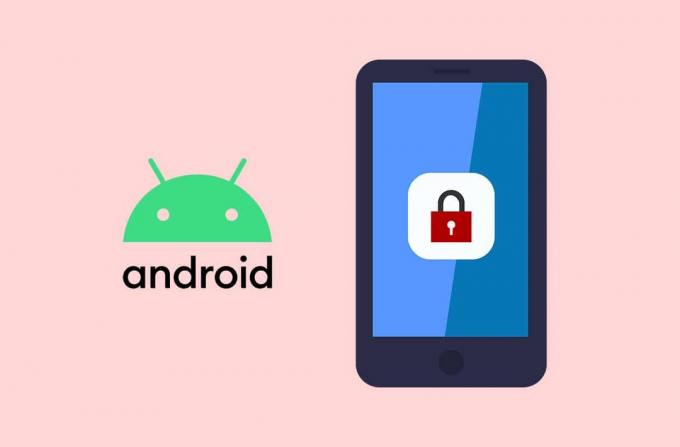
Zawartość
- Jak odblokować bootloader na urządzeniach z Androidem
- Zalety Bootloadera Odblokuj Androida
- Wady Bootloadera Odblokuj Androida
- Fastboot: narzędzie do odblokowywania bootloadera
- Krok 1: Zainstaluj ADB i Fastboot na swoim komputerze.
- Krok 2: Włącz debugowanie USB i odblokowanie OEM na urządzeniu z Androidem.
- Krok 3: Uruchom ponownie Androida w trybie Fastboot
Jak odblokować bootloader na urządzeniach z Androidem
ten Program rozruchowy jest obraz, który miga po uruchomieniu telefonu. To przejście między zwykłym urządzeniem z Androidem a takim, które zrywa kajdany normalności. Bootloader był początkowo częścią projektu Android o otwartym kodzie źródłowym, który umożliwiał programistom i programistom na małą skalę dokonywanie modyfikacji na urządzeniach z Androidem.
Zalety Bootloadera Odblokuj Androida
Odblokowując sam bootloader, nie wprowadza żadnych znaczących zmian w urządzeniu; w zasadzie toruje drogę do innych poważnych reform. Odblokowany bootloader umożliwia użytkownikowi:
- Źródło Urządzenia z Androidem
- zainstalować niestandardowe ROMy i odzyski
- Zwiększ ilość miejsca urządzenia
- Odinstaluj aplikacje systemowe.
Wady Bootloadera Odblokuj Androida
Odblokowany bootloader, choć rewolucyjny, ma swoje wady.
- Po odblokowaniu bootloadera, Gwarancja urządzenia z Androidem staje się nieważny.
- Co więcej, programy ładujące zapewniają dodatkową warstwę bezpieczeństwa na urządzeniu z Androidem. Dlatego odblokowane bootloadery to robią hakerom łatwo się włamać Twój system i kradną informacje.
Jeśli Twoje urządzenie zwolniło i chcesz zwiększyć jego wydajność operacyjną, wiedza o tym, jak odblokować bootloader za pomocą Fastboot na Androidzie, okaże się dodatkowym piórem w Twojej czapce.
Przeczytaj także:15 powodów, dla których warto zrootować telefon z Androidem
Fastboot: narzędzie do odblokowywania bootloadera
Fastboot to Protokół Androida lub narzędzie do odblokowywania bootloadera, które umożliwia użytkownikom flashowanie plików, zmianę systemu operacyjnego Android i zapisywanie plików bezpośrednio w pamięci wewnętrznej telefonu. Tryb fastboot pozwala użytkownikom dokonywać modyfikacji na swoich urządzeniach, których nie można wykonać normalnie. Główni producenci telefonów z Androidem, tacy jak Samsung, bardzo utrudniają użytkownikom odblokowanie bootloadera, aby zachować bezpieczeństwo urządzenia. Możesz natomiast uzyskać odpowiedni token do odblokowania bootloadera w smartfonach LG, Motorola i Sony. Dlatego jasne jest, że proces odblokowywania bootloadera za pomocą Fastboot na Androidzie będzie różny dla każdego urządzenia.
Notatka: Czynności wymienione w tym przewodniku będą działać na większości urządzeń z Androidem, które nie mają wielu warstw zabezpieczeń.
Krok 1: Zainstaluj ADB i Fastboot na swoim komputerze
ADB i Fastboot są niezbędne do połączenia, a następnie zrootowania urządzenia z Androidem na komputerze. Narzędzie ADB umożliwia komputerowi odczytywanie smartfona w trybie Fastboot. Oto jak odblokować Bootloader za pomocą Fastboot na urządzeniach z Androidem:
1. Na swoim laptopie/komputerze, Pobierać ten Automatyczny instalator ADB z Internetu. Możesz również bezpośrednio pobrać ADB z ta strona internetowa.
2. Kliknij prawym przyciskiem myszy pobrany plik i kliknij Uruchom jako administrator.

3. W wyskakującym oknie poleceń wpisz Y i uderzył Wejść na pytanie Czy chcesz zainstalować ADB i Fastboot?

ADB i Fastboot zostaną zainstalowane na twoim komputerze. Teraz przejdź do następnego kroku.
Przeczytaj także:Jak zrootować Androida bez komputera?
Krok 2: Włącz debugowanie USB i odblokowanie OEM na urządzeniu z Androidem
Debugowanie USB i opcje odblokowania OEM umożliwiają odczytywanie telefonu przez komputer, gdy urządzenie jest w trybie Fastboot.
Notatka: Ponieważ smartfony nie mają tych samych opcji ustawień i różnią się one w zależności od producenta, upewnij się, że ustawienia są prawidłowe, zanim je zmienisz.
1. Otworzyć Ustawienia podanie.
2. Przewiń w dół i dotknij O telefonie, jak pokazano.

3. Tutaj znajdź opcję zatytułowaną Numer kompilacji, jak pokazano.
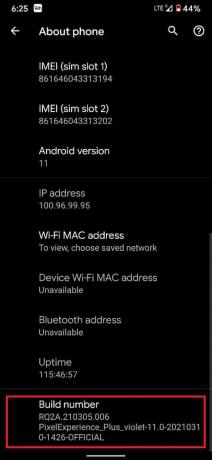
4. Stuknij w Numer kompilacji7 razy aby odblokować opcje programistyczne. Zapoznaj się z podanym zdjęciem. Pojawi się komunikat potwierdzający Twój status jako Deweloper.

6. Następnie dotknij System ustawienia, jak pokazano poniżej.

7. Następnie dotknij Zaawansowany, jak zaznaczono.

8. Stuknij w Opcje programistyczne kontynuować dalej.
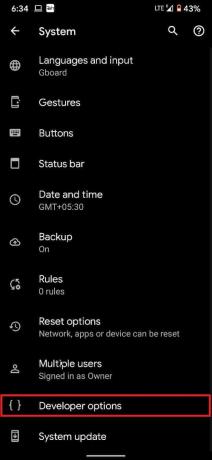
9. Włącz przełącznik dla debugowanie USB, jak pokazano.
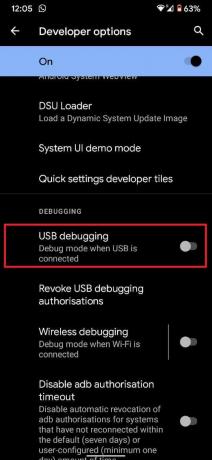
10. Zrób to samo dla Odblokowanie OEM jak również włączyć tę funkcję.
Przeczytaj także:Jak ukryć aplikacje na Androida?
Krok 3: Uruchom ponownie Androida w trybie Fastboot
Przed odblokowaniem bootloadera, utworzyć kopię zapasową wszystkie twoje informacje, ponieważ ten proces całkowicie usuwa wszystkie twoje dane. Następnie wykonaj podane kroki, aby uruchomić telefon z Androidem w trybie Fastboot:
1. Używać Kabel USB, podłącz smartfon do komputera.
2. Początek Wiersz polecenia wyszukując go w pasku wyszukiwania systemu Windows.
3. Rodzaj ADB restart bootloader i uderzył Wejść.
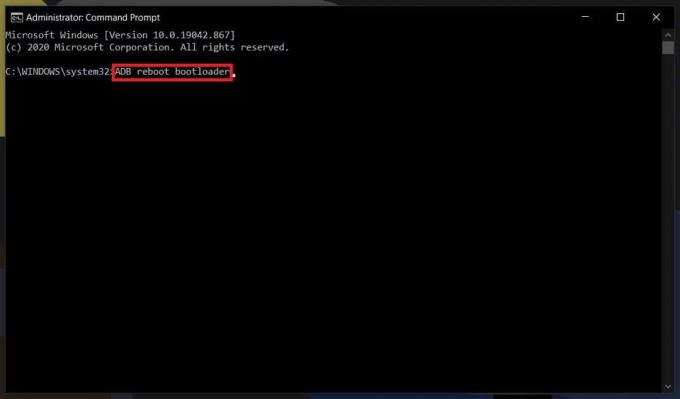
4. Spowoduje to ponowne uruchomienie urządzenia do jego Program rozruchowy. W zależności od urządzenia możesz otrzymać wiadomość z potwierdzeniem.
5. Teraz wpisz następujące polecenie i naciśnij Enter, aby odblokować bootloader:
Odblokowanie flashowania fastboot
Notatka: Jeśli to polecenie nie działa, spróbuj użyć Fastboot OEModblokować Komenda.
6. Po odblokowaniu Bootload telefon uruchomi się ponownie do jego Tryb Fastboot.
7. Następnie wpisz szybkie ponowne uruchomienie. Spowoduje to ponowne uruchomienie urządzenia i usunięcie danych użytkownika.
Zalecana:
- 6 sposobów na odblokowanie smartfona bez kodu PIN
- Jak sprawdzić, czy Twój telefon z Androidem jest zrootowany?
- Co oznaczają owoce na SnapChat?
- Jak korzystać z emotikonów w systemie Windows 10?
Mamy nadzieję, że powyższy przewodnik był pomocny i udało Ci się odblokuj Bootloader przez Fastboot na Androidzie. Ale jeśli nadal masz jakieś pytania dotyczące tego przewodnika, możesz je zadać w sekcji komentarzy.



